Como bloquear chamadas de spam no Samsung Galaxy Phone
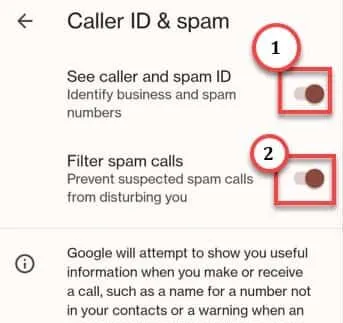
Correção 1 – Bloquear chamadas de spam
Etapa 1 – Abra o aplicativo Telefone no dock da sua página inicial.
Passo 2 – A próxima coisa que você precisa fazer é tocar no ⋮ e escolher “ Configurações ” para abrir as configurações do aplicativo Telefone.
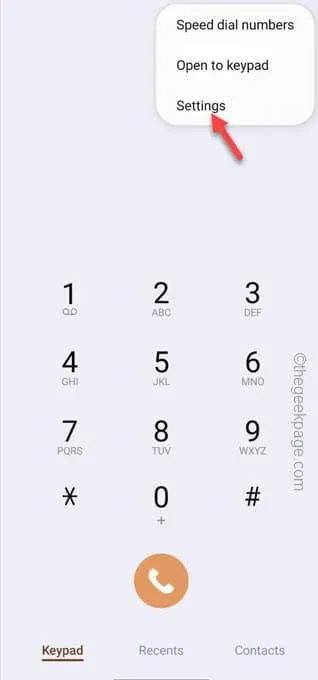
Etapa 3 – Na página Configurações de chamada, você verá as “ Configurações de identificação de chamadas e proteção contra spam ”. Basta ativar esse ” On ” no seu telefone.
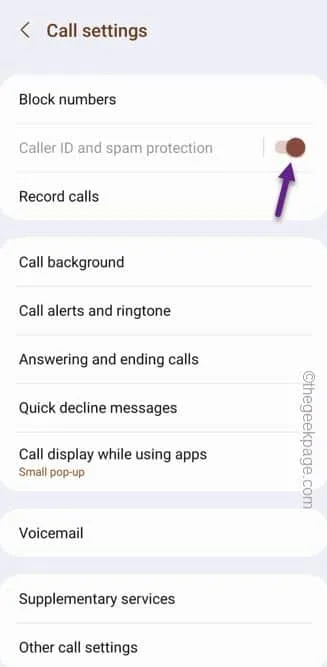
Correção 2 – Bloquear chamadas de número desconhecido
Passo 1 – Rapidamente, abra o app “ Telefone ”.
Passo 2 – Basta tocar nos três pontos verticais uma vez e, em seguida, usar as “ Configurações ” para abri-los.
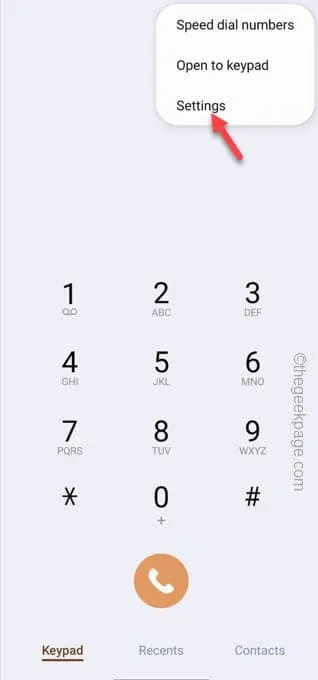
Etapa 3 – Na página principal de Configurações de chamada, toque em “ Bloquear números ” uma vez.
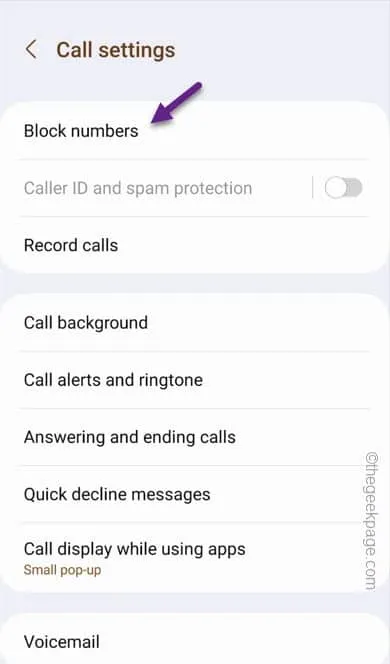
Passo 4 – Na página seguinte, você verá a opção de bloquear os chamadores desconhecidos. Basta ajustar o modo “ Bloquear chamadas de números desconhecidos ” para “ Ligado ”.
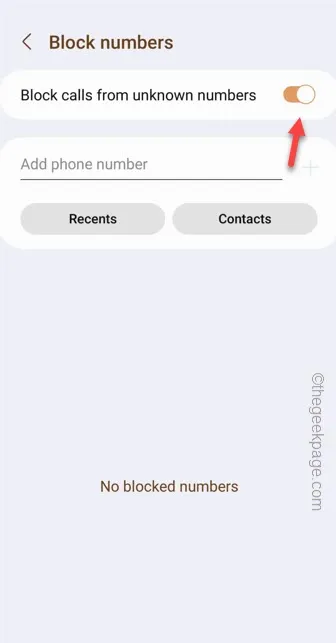
Correção 3 – Bloquear um contato individual
Passo 1 – Primeiro, você deve abrir o aplicativo Contatos ou Telefone .
Passo 2 – Agora, você deve selecionar o contato que deseja bloquear. Procure-o usando a caixa de pesquisa ou deslize para baixo manualmente para aparecer nele.
Passo 3 – Em seguida, toque no contato uma vez. Em seguida, clique no botão “ ⓘ ” para explorar mais informações.
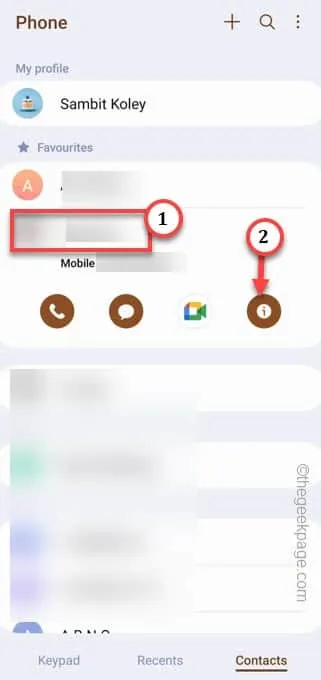
Passo 4 – Após abrir o contato, toque diretamente no botão de três pontinhos e use a função “ Bloquear ” ali.
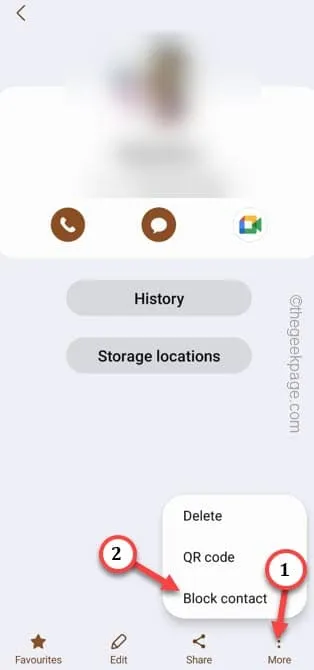
Passo 5 – Certifique-se de tocar em “ Bloquear ” quando for solicitado a confirmar a ação.
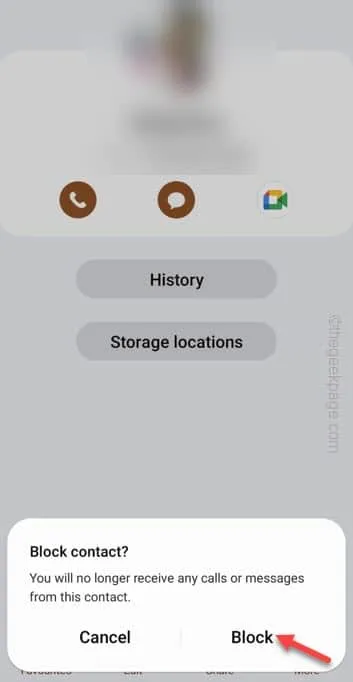
Correção 4 – Use o aplicativo Telefone do Google
Passo 1 – Você deve instalar o “ Aplicativo de telefone ” em seu telefone da Play Store.
Passo 2 – Depois de instalá-lo, abra- o.
Passo 3 – Na primeira página, você deve dar acessibilidade específica ao aplicativo Telefone. Então, quando ele perguntar ” Definir telefone como padrão “. Portanto, clique em “ Definir como padrão ” para definir o aplicativo Telefone como o aplicativo de chamada padrão.
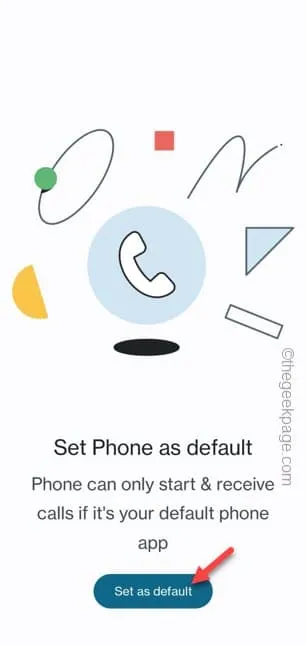
Passo 4 – Você notará este ⋮ no canto superior. Em seguida, toque em “ Configurações ” para abri-lo.
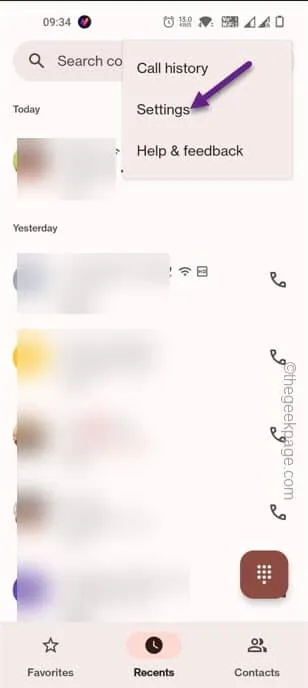
Etapa 5 – Na janela Configurações, toque nas configurações de “ Identificação de chamadas e spam ” para abrir.
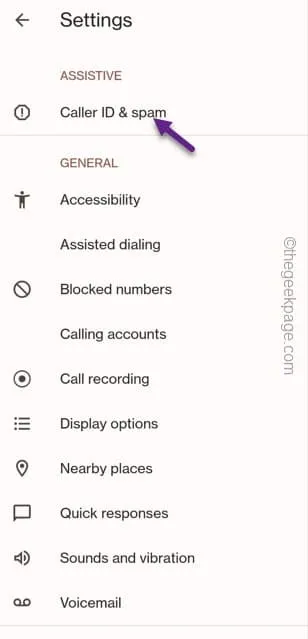
Passo 6 – Em seguida, mude a configuração “ Ver identificador de chamadas e spam ” para o modo “ Ativado ”.
Passo 8 – Não se esqueça de ativar a opção “Filtrar chamadas de spam ”.
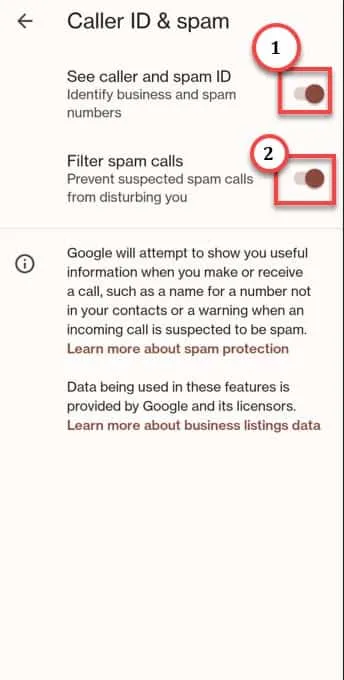
O Google bloqueará automaticamente os chamadores suspeitos de spam. Sempre que um número desconhecido discar, ele solicitará que você marque o número como “ Spam ”, “ Comercial ” ou “ Inadequado ”. Dessa forma, o Google sinaliza um número de spam não identificado com mais precisão.
Passo 9 – Volte para a tela Call Settings .
Passo 10 – A seguir, toque em “ Números bloqueados ” para acessar a lista.
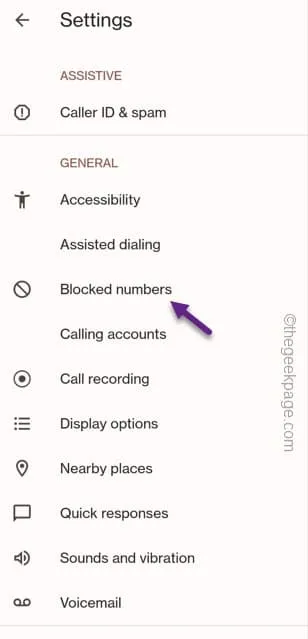
Passo 11 – Certifique-se de alternar o modo “ Bloquear chamadas de chamadas não identificadas ” para “ Ligado ”.
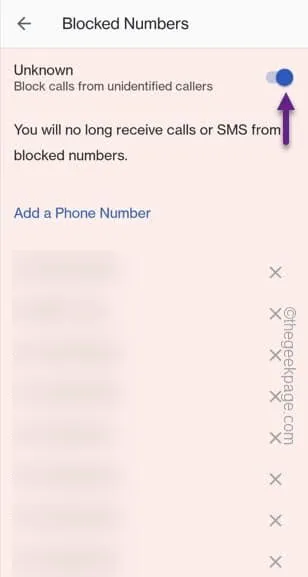
Correção 5 – Use aplicativos de terceiros
Passo 1 – Instale o Truecaller em seu telefone.
Passo 2 – Abra- o assim que estiver instalado.
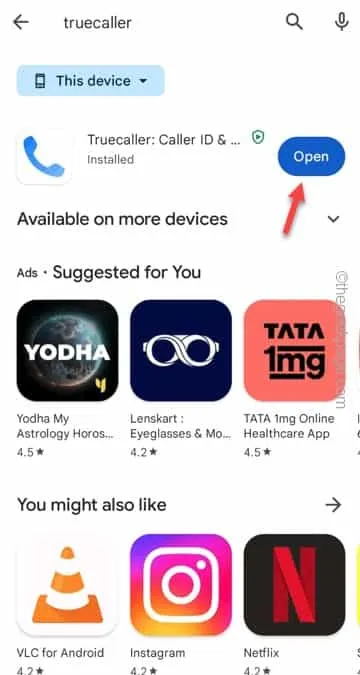
Etapa 3 – O Truecaller perguntará: “ Definir o Truecaller como seu aplicativo padrão de identificação de chamadas e spam? ” em um painel elevado. Selecione “ Truecaller ” a partir daí e toque em “ Definir como padrão ”.
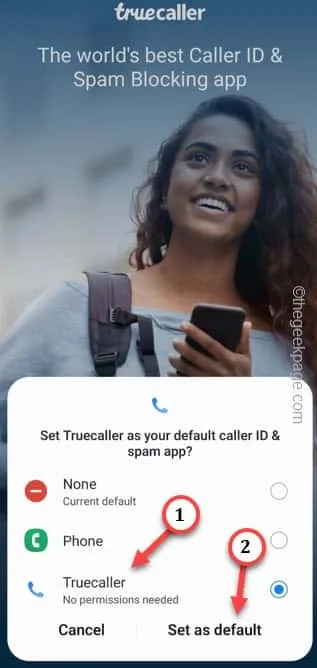
Passo 4 – Agora você tem que permitir certas permissões como Registros de Chamadas , Mensagens , Telefone , Contatos , Armazenamento , etc.
Etapa 5 – Para a etapa final, você deve validar seu número de celular. Insira seu número de celular e clique em “ Verificar meu número ” para confirmá-lo.
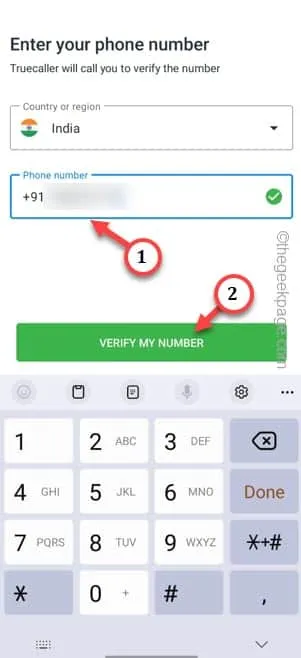
Passo 6 – Finalmente, depois de abrir o aplicativo Truecaller , toque no menu de três pontos para abrir o menu de contexto e abra “ Configurações ” lá.
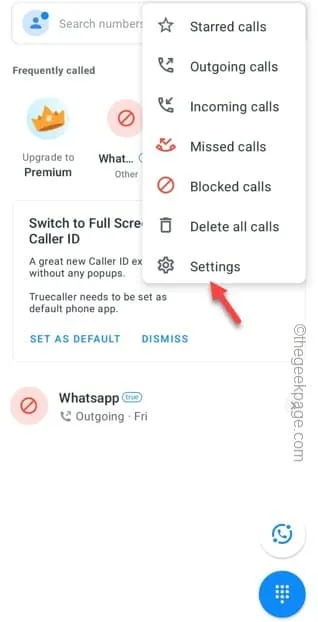
Passo 7 – Abra as configurações de “ Bloquear ” lá.
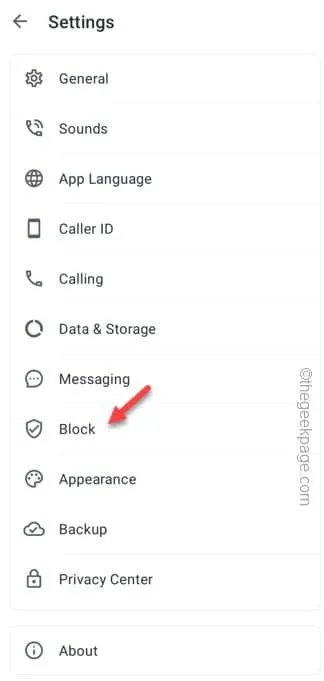
Passo 8 – Agora, se você vir a mensagem “ Sua proteção contra spam está desatualizada ”. Clique em “ Atualizar agora ” para atualizar as listas de spammers.
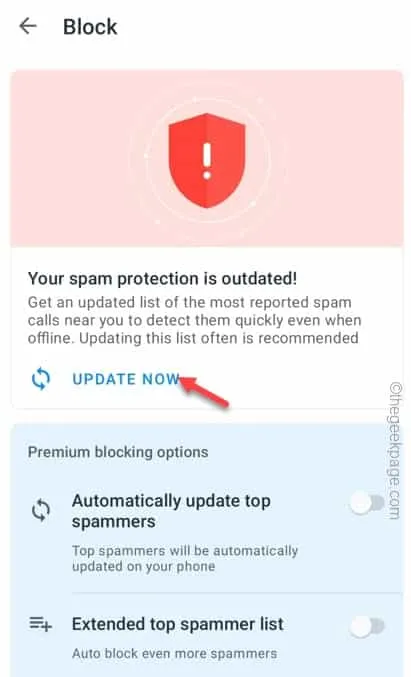
Passo 9 – Role um pouco para baixo e marque todas essas opções –
Block top spammers
Block hidden numbers
Block numbers from foreign countries
Block numbers not in the phonebook
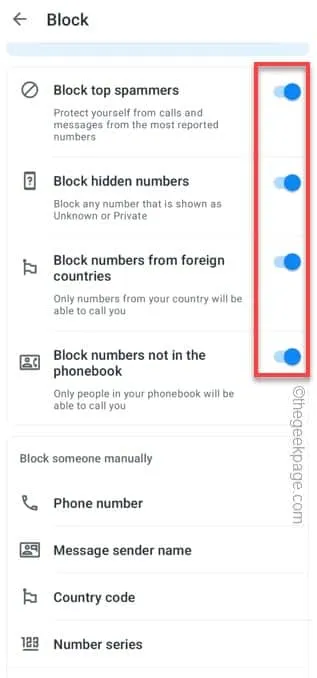
Passo 10 – Além disso, se você quiser bloquear um determinado número por número de telefone , nome , país ou série numérica , você pode fazer isso.
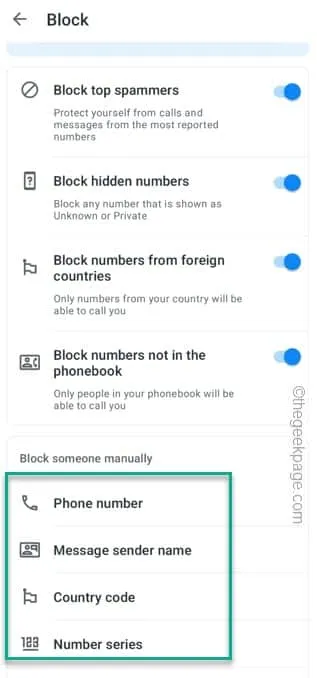



Deixe um comentário